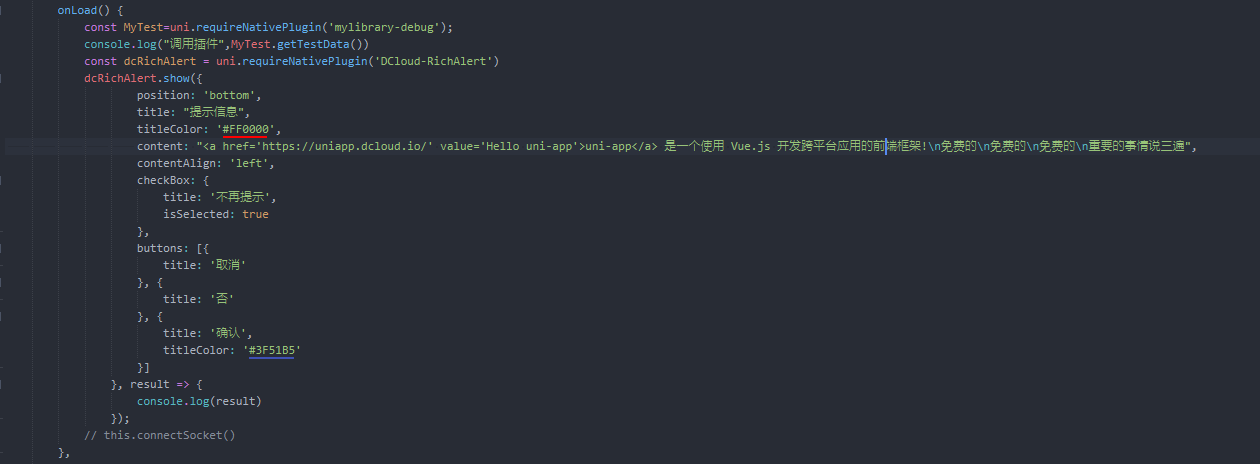uni-app调用java代码(uniapp混合开发集成原生插件aar)
前言
最近在研究uniapp,领导有个需求。要在uniapp中调用java的方法。实际上是在安卓中写java方法最后打包成aar原生插件,再将aar插件在uniapp中进行调用。
一、开发环境、文档资料
1.Java环境下载
我这里使用的是JDK1.8,配置环境变量自行百度
官方下载地址:https://www.oracle.com/java/technologies/javase/javase8u211-later-archive-downloads.html
2.App离线SDK下载
官方下载地址:https://nativesupport.dcloud.net.cn/AppDocs/download/android.html#
3.AndroidStudio下载
官方下载地址:https://developer.android.google.cn/studio/index.html
4.HBuilderX下载
官方下载地址:https://www.dcloud.io/hbuilderx.html
5.uni-app扩展原生插件文档
官方地址:https://uniapp.dcloud.net.cn/plugin/native-plugin.html
6.插件官方示例
官方地址:https://ext.dcloud.net.cn/plugin?id=36
二、将Java代码打包成aar文件
1.下载解压SDK
将App离线SDK下载解压
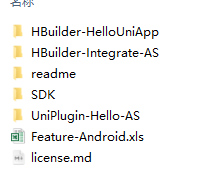

2.打开UniPlugin-Hello-AS项目
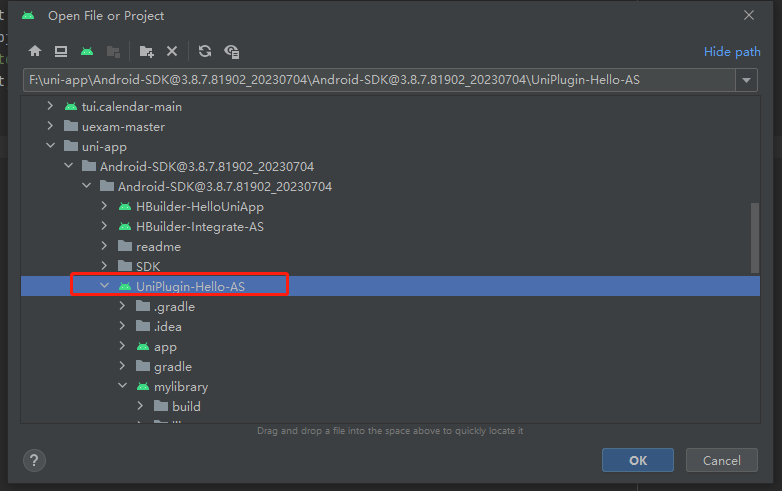
3.新建一个Module(Android Library)
右击项目名称>New>Module>Android Library。配置好Module名称,包名,安卓SDK版本等
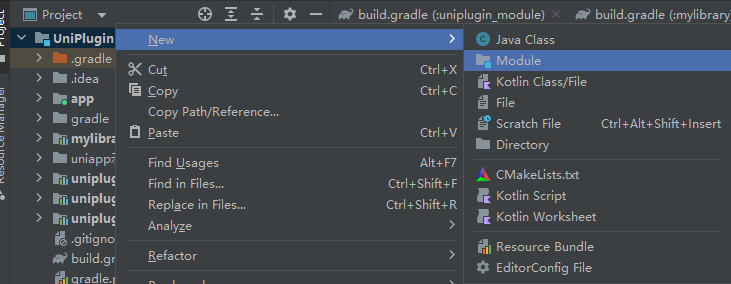
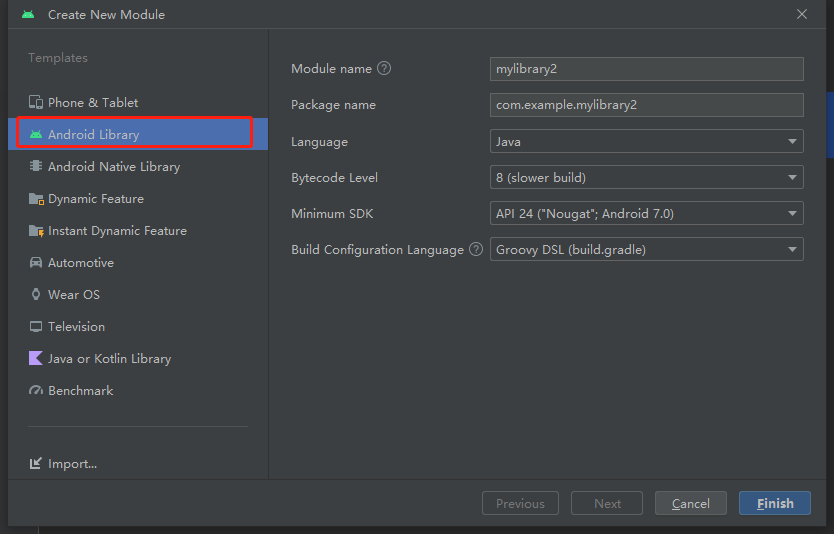
4.修改build.gradle
将uniplugin_module 中的build.gradle内容全部复制,并覆盖mylibrary的build.gradle内容
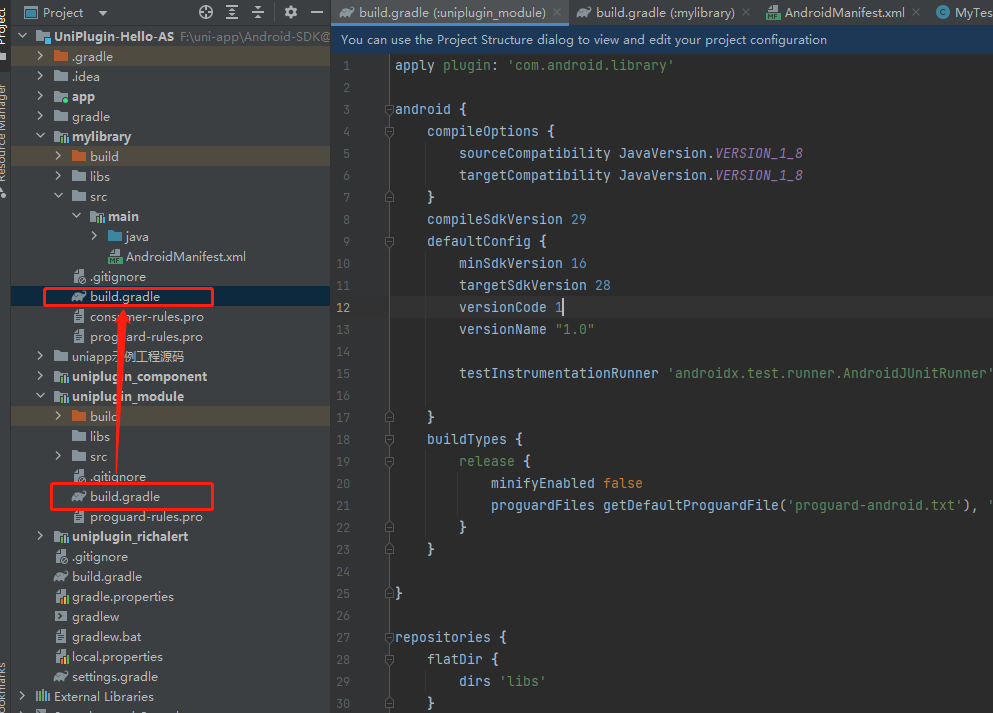
5.修改AndroidManifest.xml
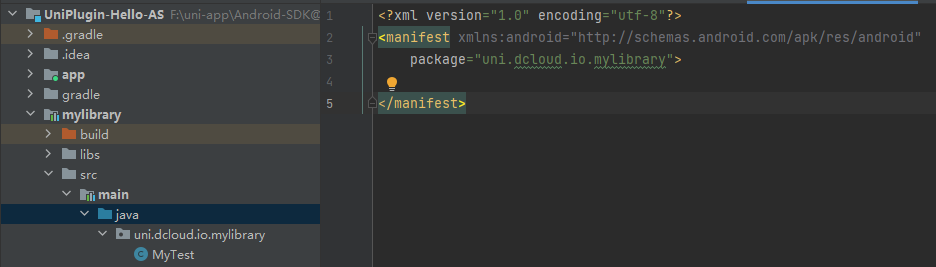 删除 mylibrary 路径src下的androidTest和test
删除 mylibrary 路径src下的androidTest和test
6.编写Java代码
代码注意事项:
1.类要继承 UniModule
2.方法上加入注解@UniJSMethod(uiThread = false)
3.方法必须事public 方法
4.方法返回类型要以JSONObject形式返回
在src的包下新建类MyTest
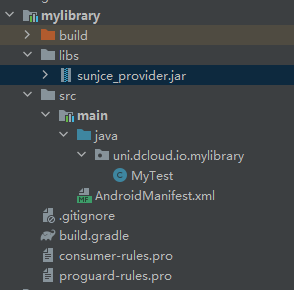
import com.alibaba.fastjson.JSONObject;
import io.dcloud.feature.uniapp.annotation.UniJSMethod;
import io.dcloud.feature.uniapp.common.UniModule;
public class MyTest extends UniModule {
@UniJSMethod(uiThread = false)
public JSONObject getTestData(){
JSONObject object = new JSONObject();
object.put("test_data","成功返回调用数据");
return object;
}
}
代码中涉及到com.sun.crypto.provider.SunJCE()报错问题,可在C:\Program Files\Java\jdk1.8.0_72\jre\lib\ext拷贝sunjce_provider.jar至libs中,并通过右键-add as library 引用即可
7.打包成aar文件
选中mylibrary,通过build-makemodule “*.mylibrary” 打包
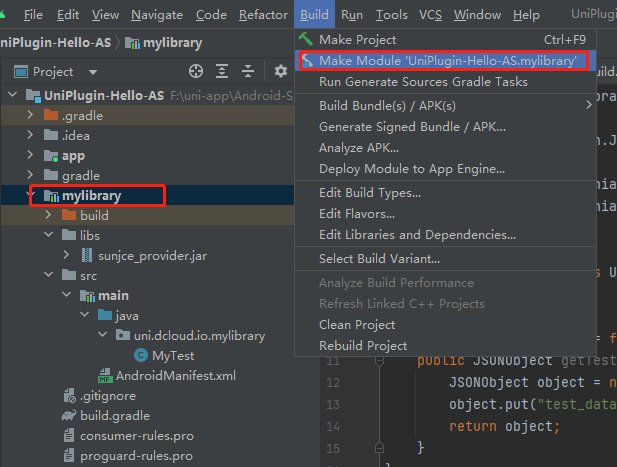
打包后可以在build>outputs中找到aar文件
三、uni-app调用原生插件
1.更改项目结构
原生插件开发格式要求官方文档:https://nativesupport.dcloud.net.cn/NativePlugin/course/package.html#
- 用HBuilder 打开要集成插件的项目
- 在项目下创建目录nativeplugins
(名称不可改) - 在目录nativeplugins下按照官方格式要求进行更改
- 编写package.json
package.json
{
"name": "mylibrary-debug",
"id": "mylibrary-debug",
"version": "1.1.1",
"description": "测试使用",
"_dp_type": "nativeplugin",
"_dp_nativeplugin": {
"android": {
"plugins" :[
{
"type": "module",
"name": "mylibrary-debug",
"class": "uni.dcloud.io.mylibrary.MyTest"
}
],
"integrateType": "aar"
}
}
}
最终如下:
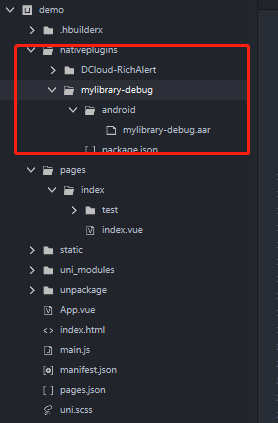
2.在manifest.json中添加本地插件配置
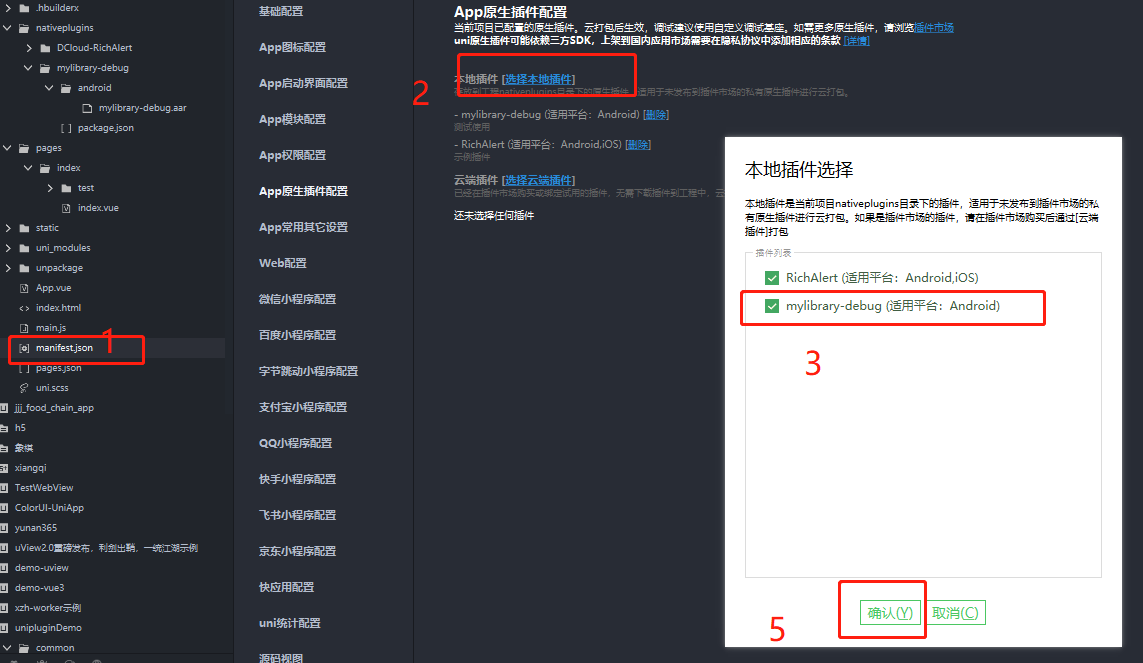
3.打包自定义基座
点击菜单栏“运行”->“运行到手机或模拟器”->“制作自定义基座”生成自定义基座安装包。
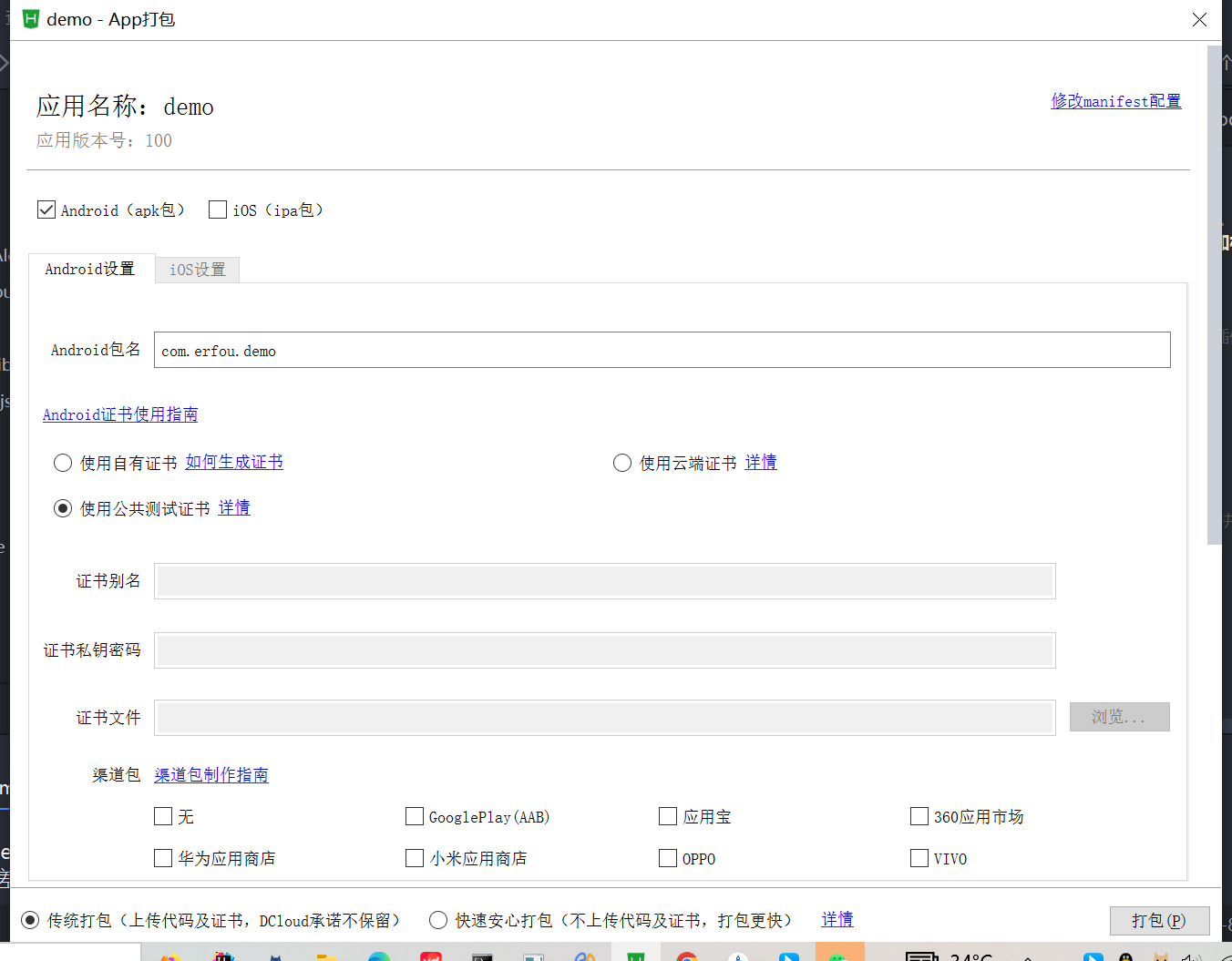
4.测试运行
点击菜单栏“运行”->“运行到手机或模拟器”->“运行到Android app”选择自定义基座
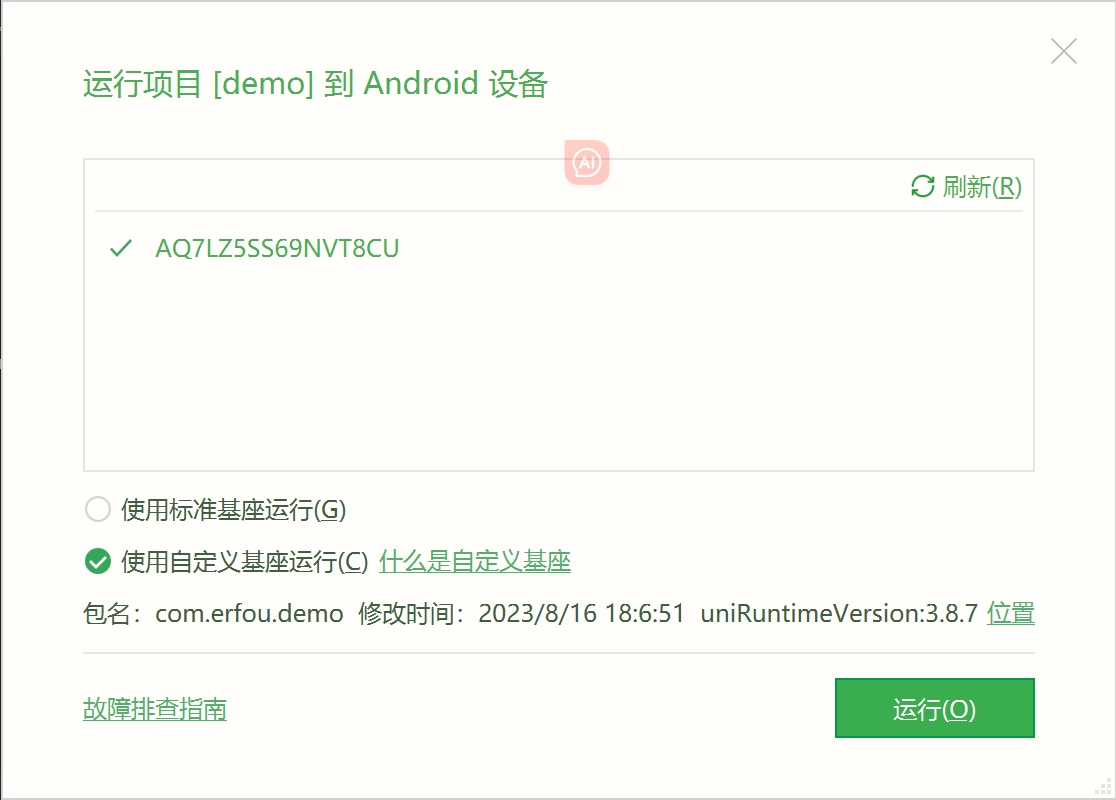
5.前端代码调用
使用uni.requireNativePlugin引用插件
const PluginName = uni.requireNativePlugin(PluginName); // PluginName 为原生插件名称
例:
此处调用了两个不同的插件上边调用的为文章的demo